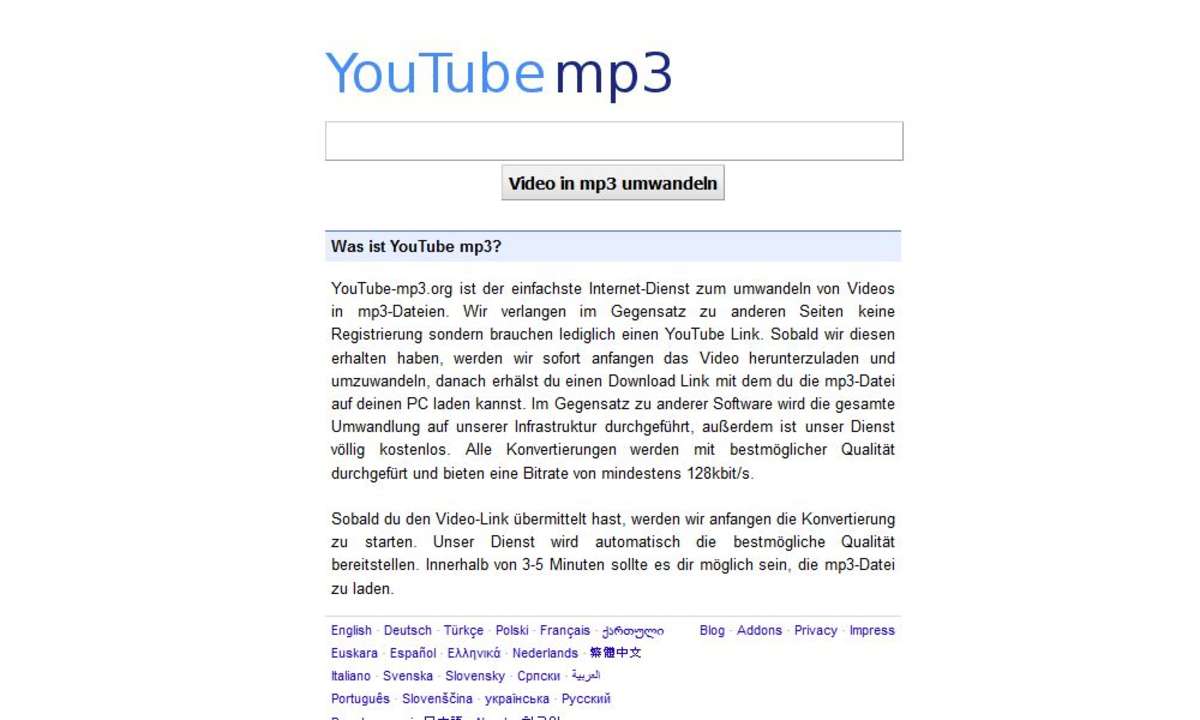Kataloge, Playlists und Streaming
Kataloge in Ampache erstellen...
Kataloge in Ampache erstellen
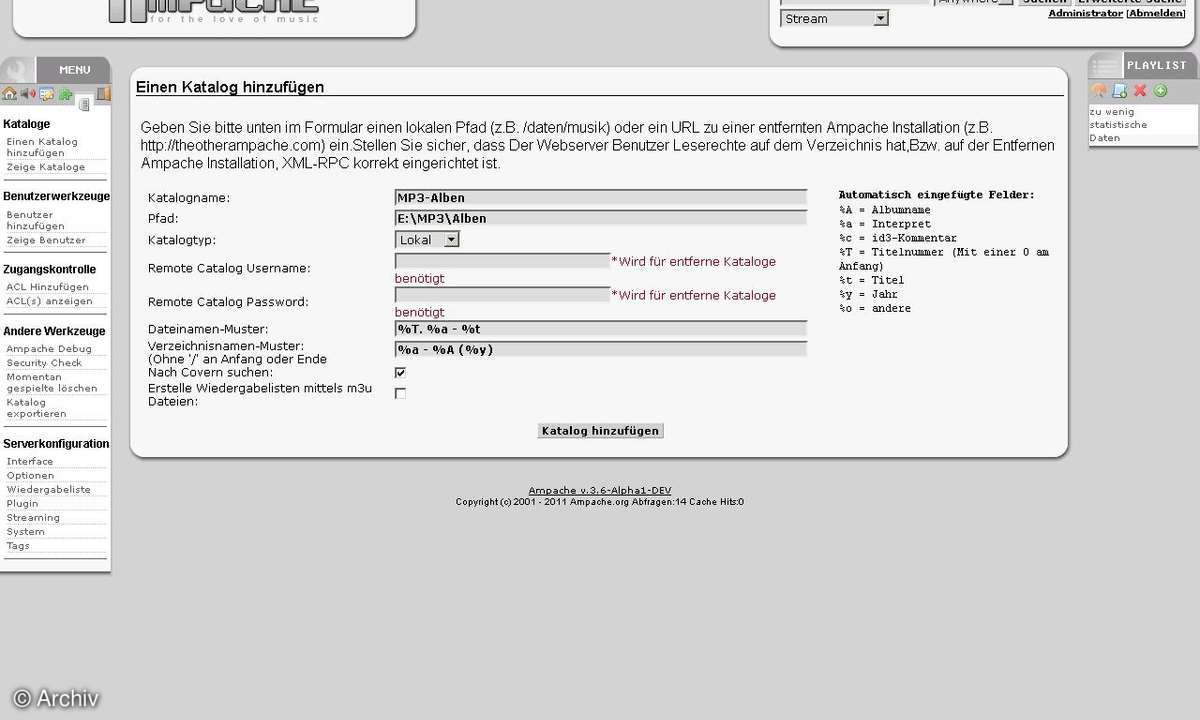
Um Titel mit Ampache abspielen oder streamen zu können, müssen diese zunächst in einem Katalog erfasst werden. Klicken Sie dazu nach der Anmeldung im Menü auf das vorletzte Icon, das einen Rechner darstellt. Klicken Sie dann unter "Kataloge" auf "Einen Katalog hinzufügen".
Geben Sie einen beliebigen Katalognamen an, darunter den Pfad zu ihren MP3s. Den Katalogtyp belassen Sie der Einfachheit wegen auf "Lokal" und die beiden folgenden Felder leer - sie werden nur benötigt, wenn Sie mehrere Ampache-Server miteinander verbinden möchten. Unter Dateinamen-Muster sowie Verzeichnisnamen-Muster bestimmen Sie, wie Audiodateien in die Datenbank eingebaut werden, die nicht über ID3Tags verfügen. Haben Sie also Titel nach dem Schema "01. Interpret - Titel.mp3" gespeichert, lautet das Muster "%T. %a - %t". Ebenso verfahren Sie mit dem "Verzeichnisnamen-Muster". Setzen Sie noch einen Haken in "Nach Covern suchen", wird auch nach Alben-Covern entweder in den MP3-Dateien selbst oder im gleichen Verzeichnis gesucht.
Mit einem Klick auf "Katalog hinzufügen" werden Ihre MP3-Dateien gescannt und die Informationen darüber in der Ampache-Datenbank gespeichert. Mehr Informationen zum "richtigen Taggen" finden Sie in diesem Artikel "MP3s perfekt archivieren - mit den besten Freeware-Musik-Tools".
Musiktitel abspielen
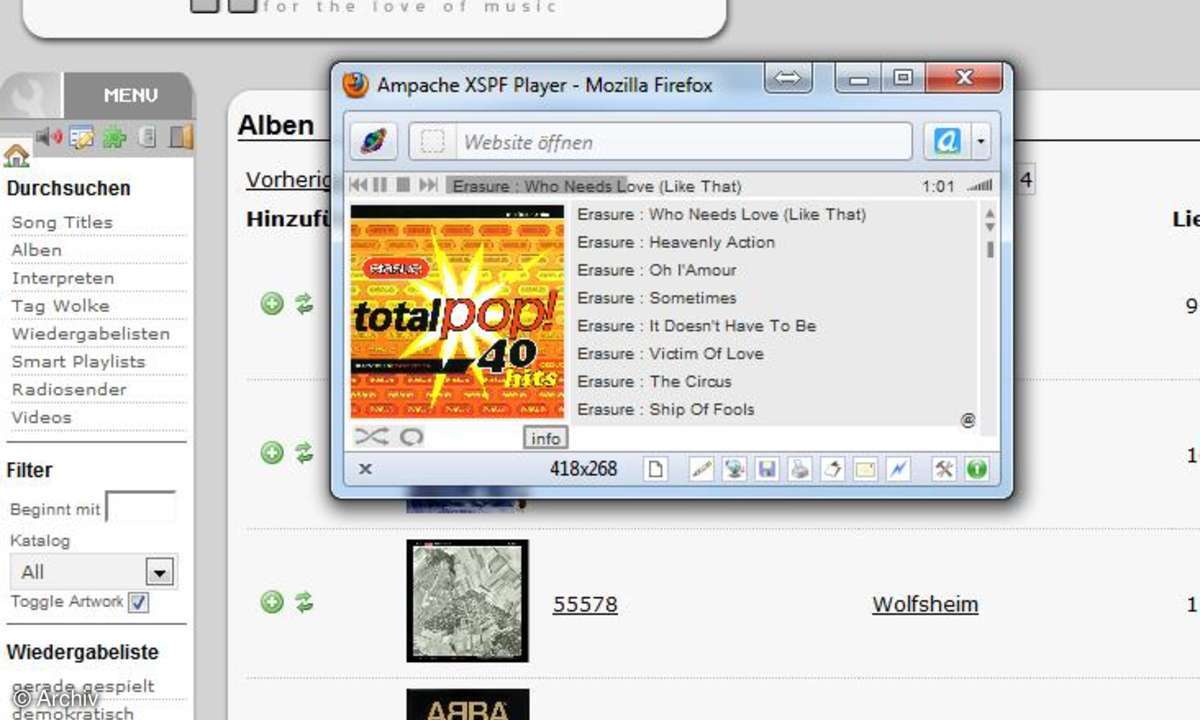
Klicken Sie jetzt auf den Ampache-Home-Button ganz links im Menü und auf einen der Punkte darunter ("Song Titles", "Alben", "Interpreten" etc.) bekommen Sie bereits eine umfassende Übersicht über Ihre Sammlung. Ein Klick auf den "+"-Button, und ein Titel oder ein ganzes Album wird zur Abspielliste hinzugefügt.
Klicken Sie jetzt im Playlist-Kasten auf den linken Button, wird die Abspielliste zur Wiedergabe freigegeben. Wie die Titel wiedergegeben werden, legen Sie im Kasten oberhalb der Playlist fest. Bei "Stream" wird eine Playlist heruntergeladen, die sich schließlich mit dem Windows Media Player oder VLC öffnen lässt - in welchem Format, legen Sie im Ampache-"Menu" in den "Einstellungen" bzw. "Admin" unter Wiedergabeliste fest. Am gängigsten dürften hier "M3U" und "PLS" sein. Wer Flash installiert hat, kann allerdings auch einen integrierten "Flash Player" nutzen, der sich alternativ über das Dropdown-Menü oben auwählen lässt.
Wer Bandbreite schonen will oder Bandbreiten-intensive Musikdaten übertragen will (z.B. FLAC-Dateien), kann die Musikstücke vor dem Streaming auch im Hintergrund transkodieren, sprich: mit niedrigerer Bitrate in Echtzeit ins MP3-Format rekodieren lassen.
Wichtig ist allerdings, dass Sie die Transcoding-Tools wie "lame.exe" (für MP3) und "flac.exe" (für FLAC) zunächst in den Ordner "c:\xampp\apache\bin" kopiert haben. Zudem haben wir in der "ampache.cfg.php" die erste Zeile "transcode_cmd-MP3" durch Voranstellen eines ";" auskommentiert und ein paar Zeilen tiefer die auskommentierte gleichnamige Zeile durch entfernen des Strickpunktes aktiviert, wodurch "lame" und nicht "mp3splt" als Encoder verwendet wird.
Weitere Einstellung nehmen Sie im Webfrontend über den Punkt "Streaming" unter "Einstellungen" bzw. "Admin" vor. Wenn Sie Musikdaten für unterschiedliche Geräte mit unterschiedlicher Qualität beschicken wollen, sollten Sie entsprechende User anlegen und über deren Accounts individuell die Transcoding-Bitrate einstellen.
Wichtig: Portfreigabe für den Zugriff aus dem Internet
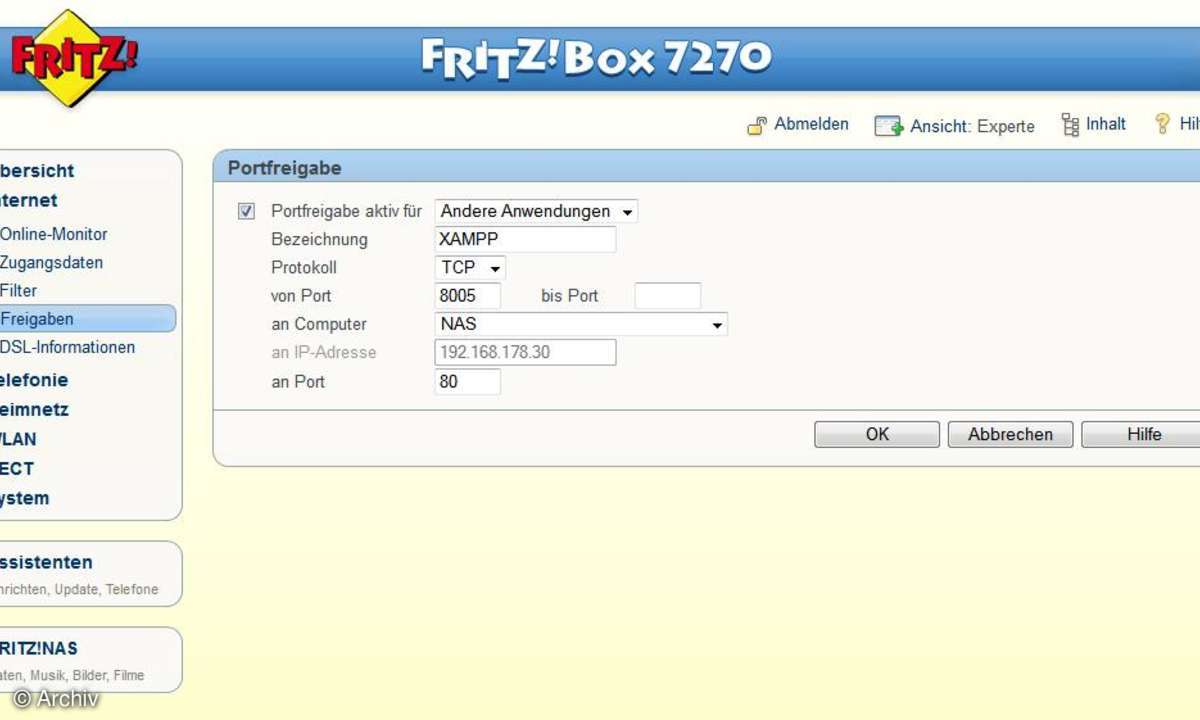
Damit Sie von außen aus auf die Daten zu Hause zugreifen können, müssen Sie natürlich einen entsprechenden Port in Ihrem Router freigeben, denn standardmäßig werden Sie weder mit einem PC, noch mit einem Smartphone auf den Server zugreifen können.
Wie Sie Ports bei einer Fritzbox freigeben und dafür sorgen, dass Sie trotz wechselnder IP-Adresse durch den Provider immer Zugriff über eine DNS-Adresse erhalten, haben wir bereits unter in diesem Tipps & Tricks-Artikel zur Fritzbox erläutert.
Im Fall von Ampache empfehlen wir Ihnen, nicht Port 80, den Standardport, freizugeben. Denn ansonsten weiß jeder, der Ihre dyndns-Adresse kennt oder erraten kann (z.B. https://name.dyndns.org), dass Sie dort einen XAMPP-Server am laufen haben, der eigentlich nicht für den produktiven Einsatz vorgesehen ist. Wir schlagen daher vor, den Port wie im Screenshot zu sehen "umzulenken". Die XAMPP-Oberfläche selbst ist dann aus Sicherheitsgründen zwar nicht mehr erreichbar, wohl aber Ampache.